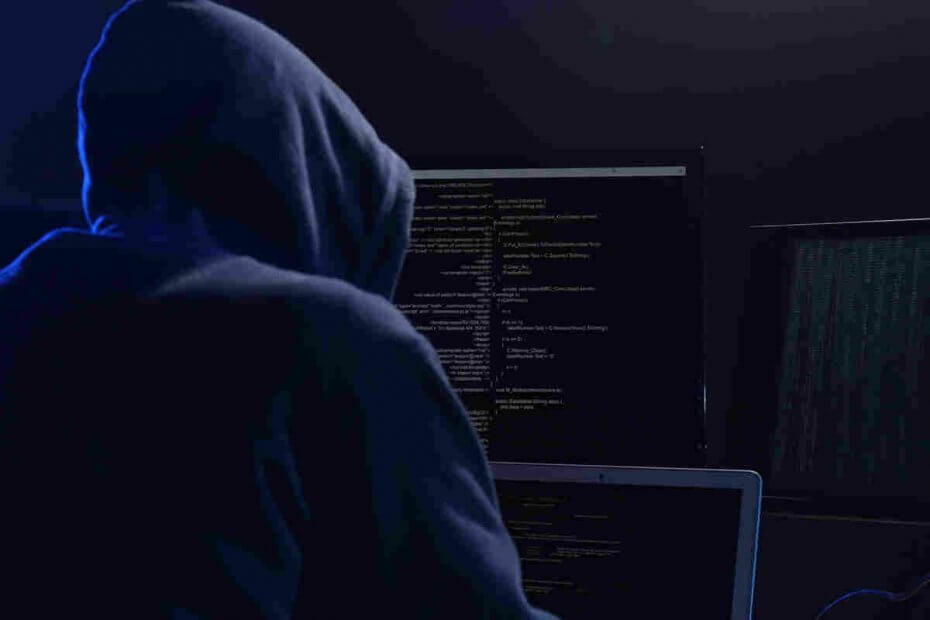يعد إعادة تثبيت برنامج التشغيل يدويًا هو الحل الأسهل
- عندما يحتوي النظام على برنامج تشغيل مقيد بمواصفات الشركة المصنعة، وعادةً ما يقع اللوم على الإعدادات التي تم تكوينها.
- ربما قامت شركة Intel بتأمين برنامج التشغيل وفقًا للمواصفات المحددة مسبقًا، أو أن سياسات الأمان تمنع التحديث.
- استمر في القراءة لتكتشف الحلول التي نجحت للآخرين!
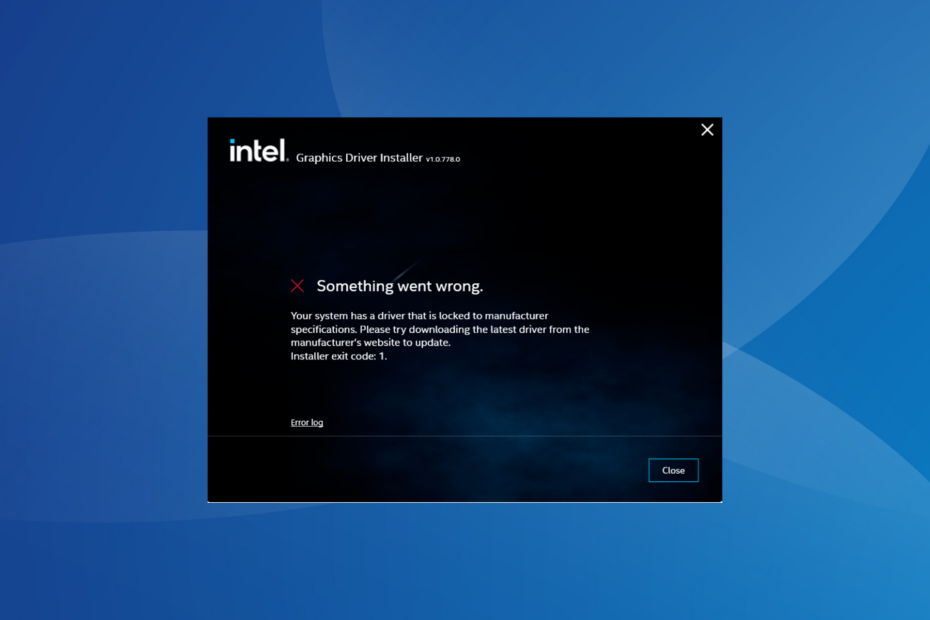
يعد برنامج تشغيل الرسومات أحد أهم برامج تشغيل الكمبيوتر، حيث يؤثر بشكل مباشر على الأداء وتجربة الألعاب. ولكن عند تحديث برنامج التشغيل من خلال الإعداد، حصل الكثيرون على يحتوي نظامك على برنامج تشغيل مقيد بمواصفات الشركة المصنعة خطأ.
تنشأ المشكلة لأن الشركة المصنعة تحد من التحديثات ما لم يتم دفعها على وجه التحديد من نهايتها. وهذا يضمن الاستقرار ولكن يمكن أن يكون مشكلة بالنسبة للكثيرين. لذلك، دعونا نكتشف كيف يمكنك إصلاح الأشياء في وقت قصير!
كيف يمكنني إصلاح أن نظامك يحتوي على برنامج تشغيل مقيد بمواصفات الشركة المصنعة على نظام التشغيل Windows 11؟
قبل أن ننتقل إلى الحلول المعقدة بعض الشيء، جرب هذه الحلول السريعة أولاً:
- تأكد من أن جهاز الكمبيوتر ونظام التشغيل لديك يلبيان متطلبات النظام لبرنامج التشغيل.
- قم بتشغيل جهاز الكمبيوتر في الوضع الآمن، ثم قم بتحديث برنامج التشغيل.
- تأكد من أنك قمت بتنزيل برنامج تشغيل العرض الصحيح، أو احصل على نسخة أخرى منه الموقع الرسمي لشركة إنتل.
- استخدم برامج تشغيل الرسومات العامة.
- تحقق مما إذا كان تحديث برنامج التشغيل متاحًا على صفحة الويب الخاصة بالشركة المصنعة للكمبيوتر الشخصي وقم بتثبيته بدلاً من التحديث من موقع Intel على الويب. كما أنه يعمل ضد عاد السائق حاملاً قفل الإلغاء خطأ.
إذا لم ينجح أي شيء، فتوجه إلى الإصلاحات المذكورة بعد ذلك.
1. قم بإلغاء تثبيت برنامج التشغيل الحالي
- افصل الاتصال بالإنترنت. في حال كان Ethernet، قم بإزالة الكابل، وبالنسبة لشبكة Wi-Fi، تعطيل محول الشبكة.
- يضعط شبابيك + ر لفتح يجري، يكتب devmgmt.msc في حقل النص، ثم اضغط يدخل.

- التوسع في محولات أجهزة العرض إدخال، وانقر بزر الماوس الأيمن على محول الرسومات المتأثر، ثم حدد إلغاء تثبيت الجهاز.
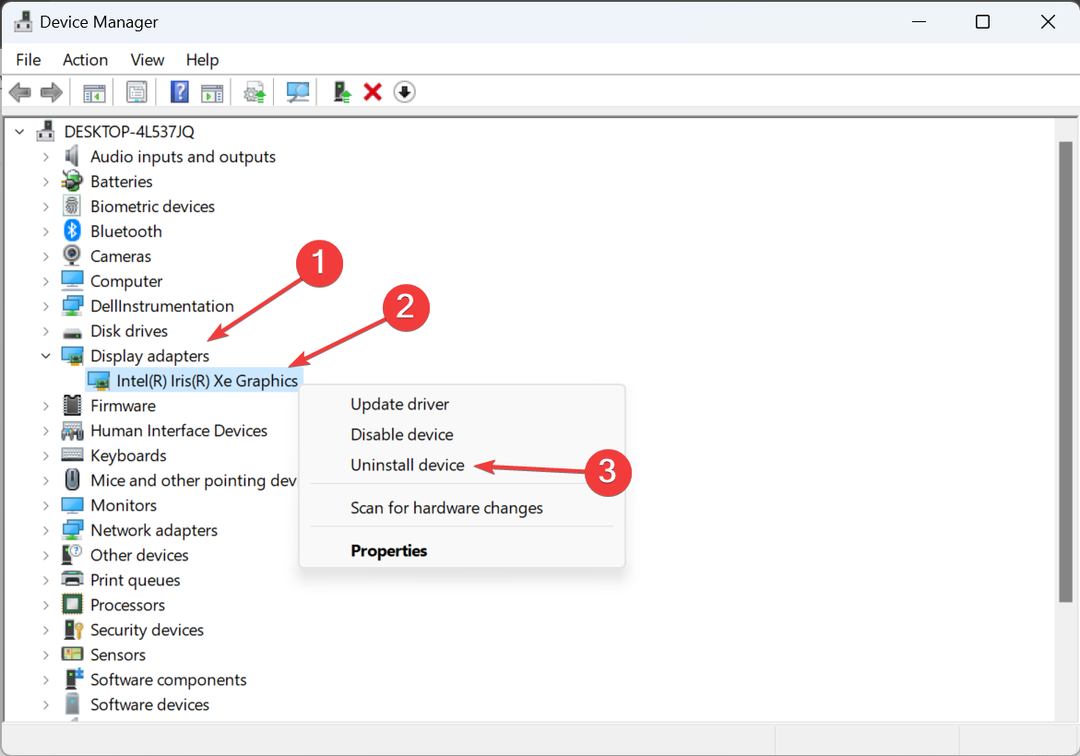
- ضع علامة في خانة الاختيار لـ محاولة إزالة برنامج التشغيل لهذا الجهازوانقر فوق الغاء التثبيت.
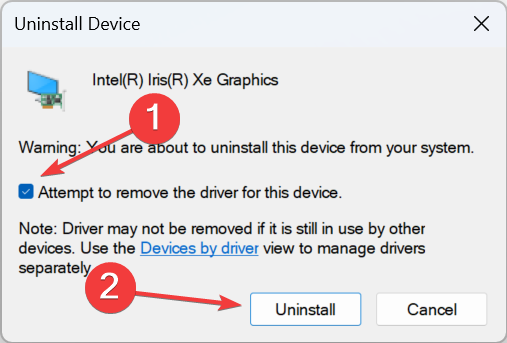
- ستلاحظ وميض الشاشة وانخفاض الدقة قليلاً. الآن، قم بتشغيل إعداد برنامج التشغيل الذي قمت بتنزيله مسبقًا وتابع عملية التثبيت.
في حالة استمرار برنامج تثبيت برنامج التشغيل في إظهار ملف يحتوي نظامك على برنامج تشغيل مقيد بمواصفات الشركة المصنعة خطأ في نظام التشغيل Windows 11، قم بتنفيذ نفس الخطوات، ولكن هذه المرة، قم بإعادة تشغيل الكمبيوتر قبل النهائي تثبيت برنامج التشغيل.
2. قم بالتبديل إلى محول العرض الأساسي لـ Microsoft
- يضعط شبابيك + X لفتح مستخدم قوي القائمة، ثم اختر مدير الجهاز من قائمة الخيارات.
- انقر نقرًا مزدوجًا فوق محولات أجهزة العرض إدخال، وانقر بزر الماوس الأيمن فوق المحول المتأثر، ثم حدد تحديث برنامج التشغيل.
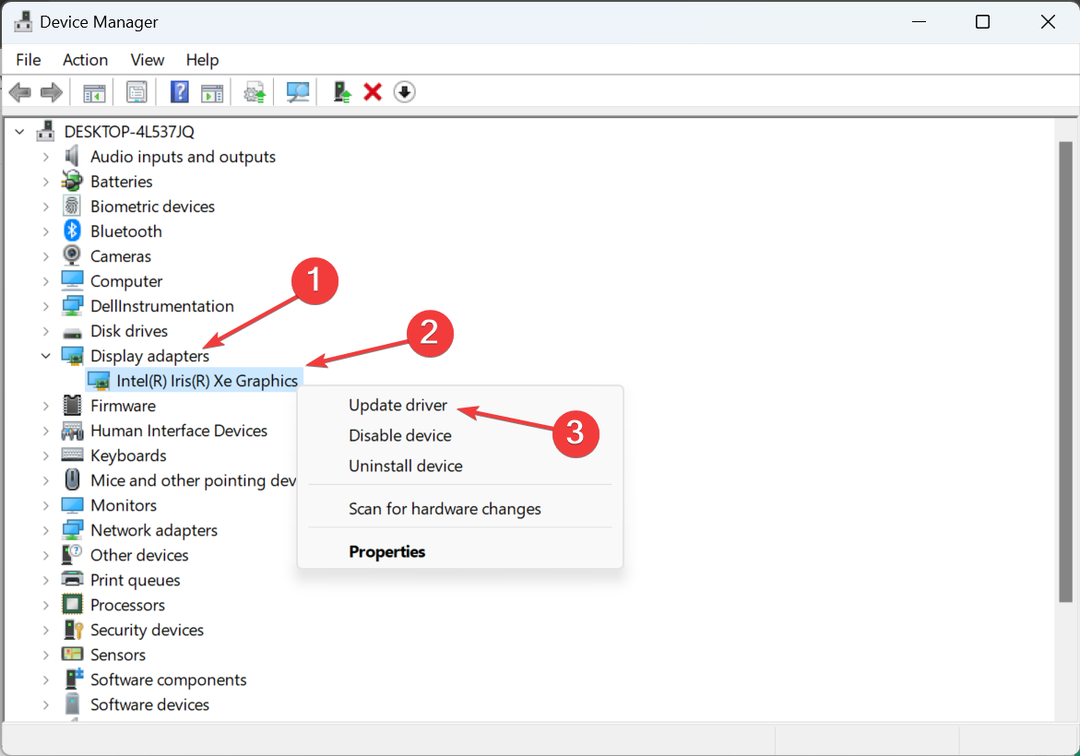
- انقر فوق تصفح جهاز الكمبيوتر الخاص بي بحثًا عن برامج التشغيل.
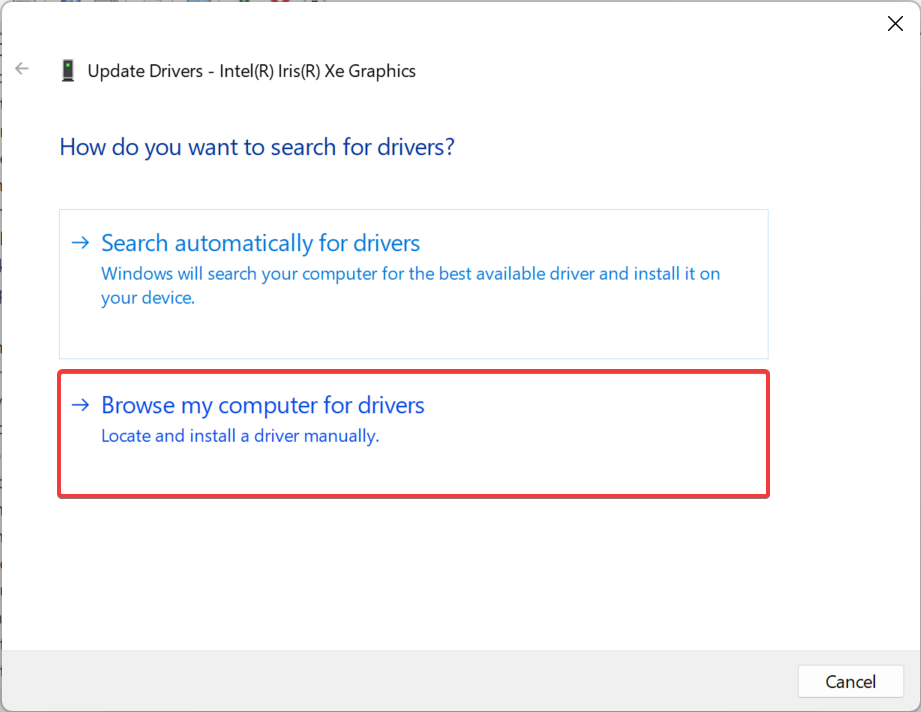
- ثم اضغط اسمح لي بالاختيار من قائمة برامج التشغيل المتوفرة على جهاز الكمبيوتر الخاص بي.
- يختار محول العرض الأساسي من Microsoft من القائمة، انقر فوق التالي، وانتظر حتى يكتمل التثبيت.
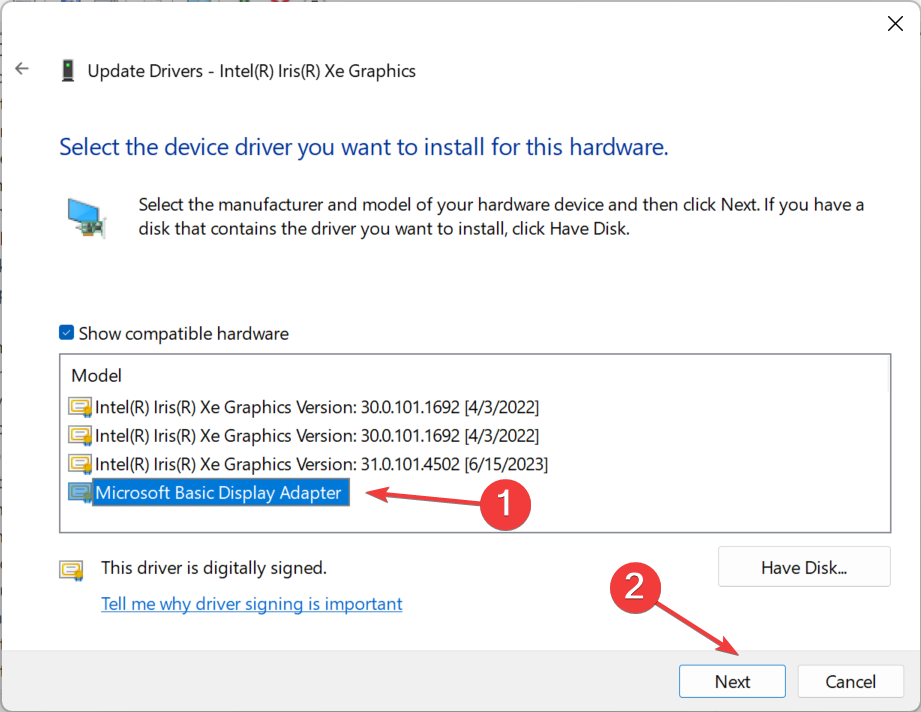
- أخيرًا، قم بتشغيل الإعداد الذي تم تنزيله لتثبيت أحدث إصدار من الجيل الحادي عشر أو إصدار برنامج تشغيل آخر.
إذا كان يبدو أن إزالة برنامج التشغيل يدويًا قبل تشغيل الإعداد أمر صعب، فيمكنك الاعتماد عليه برامج الطرف الثالث.
قد يتم وضع علامة على الأداة على أنها PUP (برنامج غير مرغوب فيه) أو البرامج الضارة، ولكنه آمن للاستخدام طالما أنك تحصل عليه من مصدر موثوق.
- كيفية إزالة أحرف محرك الأقراص المكررة على نظام التشغيل Windows 11
- كيفية تمكين أو تعطيل TRIM على نظام التشغيل Windows 11
- كيفية تشغيل أو إيقاف تشغيل تحسين دقة المؤشر على نظام التشغيل Windows 11
4. قم بتشغيل الإعداد بامتيازات إدارية
- حدد موقع الإعداد، وانقر عليه بزر الماوس الأيمن، ثم حدده ملكيات.
- اذهب الى التوافق علامة التبويب، ضع علامة في خانة الاختيار لـ شغل هذا البرنامج كمسؤولوانقر فوق نعم لحفظ التغييرات.
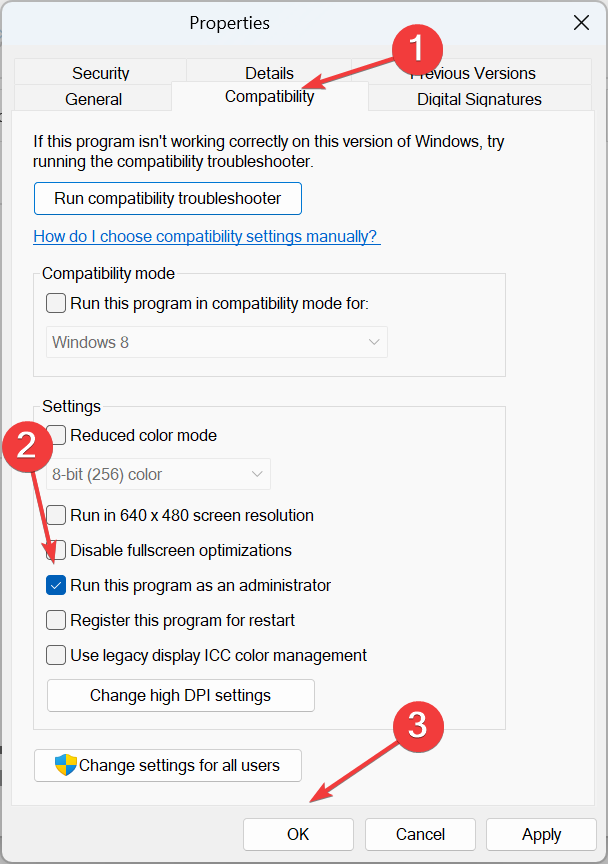
- أخيرًا، قم بتشغيل الإعداد وتحقق من اكتمال التثبيت.
5. احصل على أحدث برامج التشغيل من خلال Windows Update
- يضعط شبابيك + أنا لفتح إعدادات، اذهب إلى تحديث ويندوز من جزء التنقل، ثم انقر فوق خيارات متقدمة.
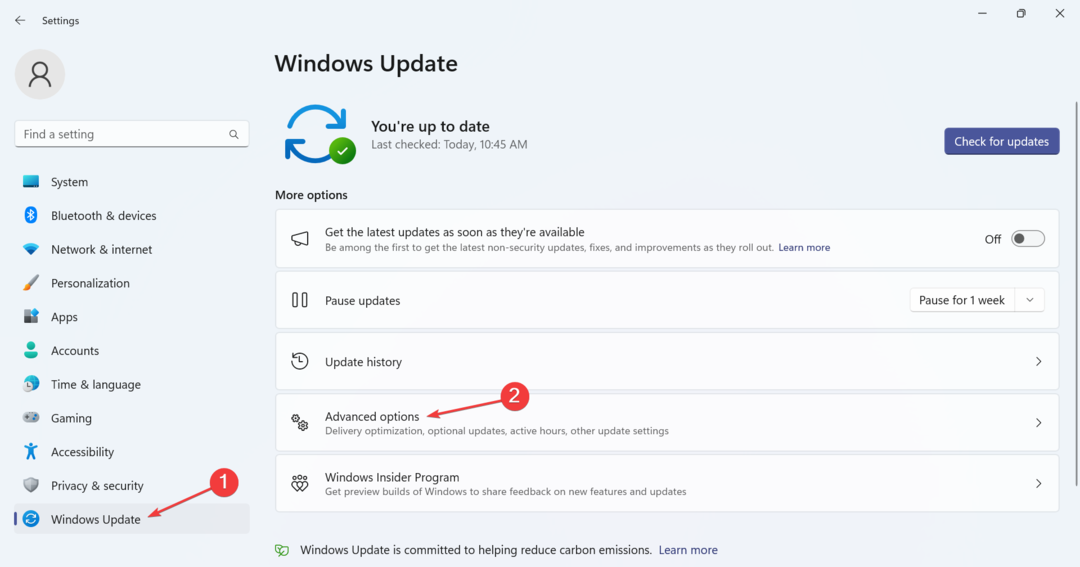
- انقر فوق تحديثات اختيارية.
- يوسع تحديثات برنامج التشغيل، ضع علامة في خانة الاختيار الخاصة بـ برنامج تشغيل الرسومات إنتلوانقر فوق تحميل ملف التثبيت.
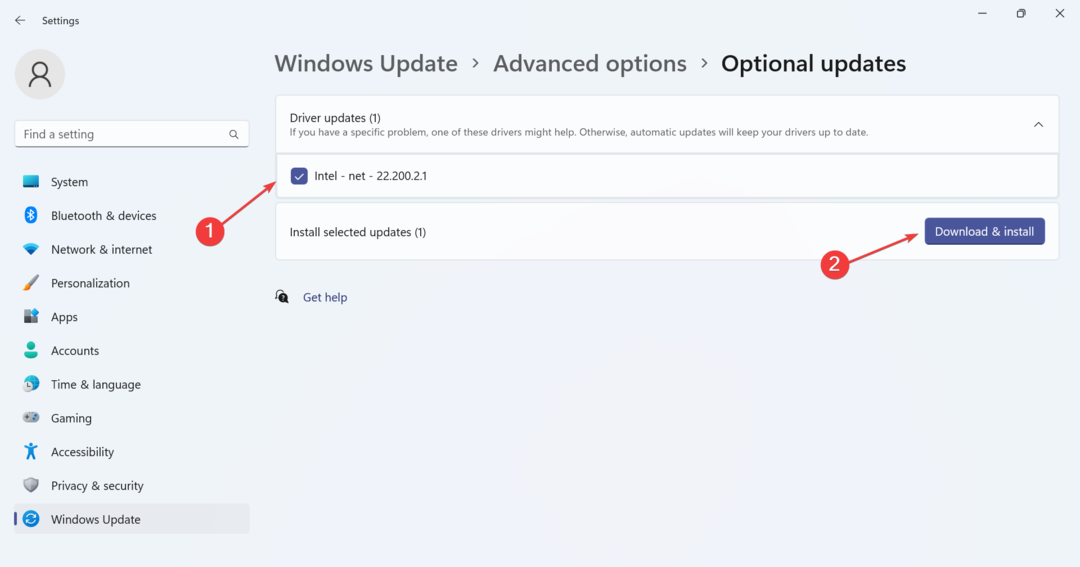
إذا لم ينجح أي شيء، فحاول البحث عن أحدث إصدار لبرنامج تشغيل Intel في تحديث Windows. تسمح Microsoft لموردي الأجهزة بإصدار التحديثات من خلال القناة الرسمية، وبهذه الطريقة، لا تواجه أي رسائل خطأ وتزيل التعارضات.
بعد إصلاح يحتوي نظامك على برنامج تشغيل مقيد بمواصفات الشركة المصنعة خطأ، وأفاد عدد قليل من تم حظر برنامج التشغيل هذا من التحميل الرسالة، ولكن يمكن إصلاحها بسهولة عن طريق تعطيل فرض توقيع السائق.
تذكر أنه من المستحسن تشغيل أحدث برامج التشغيل، ويمكن إصلاح أي أخطاء تتم مواجهتها في أي وقت من الأوقات!
إذا كانت لديك أي استفسارات أو لمشاركة ما يناسبك، قم بإسقاط تعليق أدناه.